VMware vCenter Converter Standalone — это бесплатная утилита от VMware, которая позволяет преобразовывать физические серверы в виртуальные машины (P2V, Physical-to-Virtual) или мигрировать виртуальные машины между различными платформами виртуализации (V2V, Virtual-to-Virtual). С её помощью можно виртуализировать серверы или рабочие станции под управлением Windows и Linux, минимизируя простои. В этой статье мы подробно рассмотрим процесс P2V-миграции физического сервера с Windows Server в виртуальную машину на платформе VMware, используя последнюю версию vCenter Converter.
Обзор VMware vCenter Converter
Последняя версия VMware vCenter Converter Standalone 6.4, выпущенная в мае 2023 года, поддерживает современные ОС, включая Windows Server 2019/2022 и Windows 11. Однако поддержка устаревших систем, таких как Windows Server 2008, RHEL/CentOS 6 и Ubuntu 14, прекращена. Утилита доступна для бесплатной загрузки на сайте VMware (требуется регистрация).
Конкретная ссылка на поиск продуктов Vmware после регистрации: https://support.broadcom.com/group/ecx/free-downloads
Но так же, Вы можете скачать VMware vCenter Converte 6.6.0 напрямую с нашего сервера!
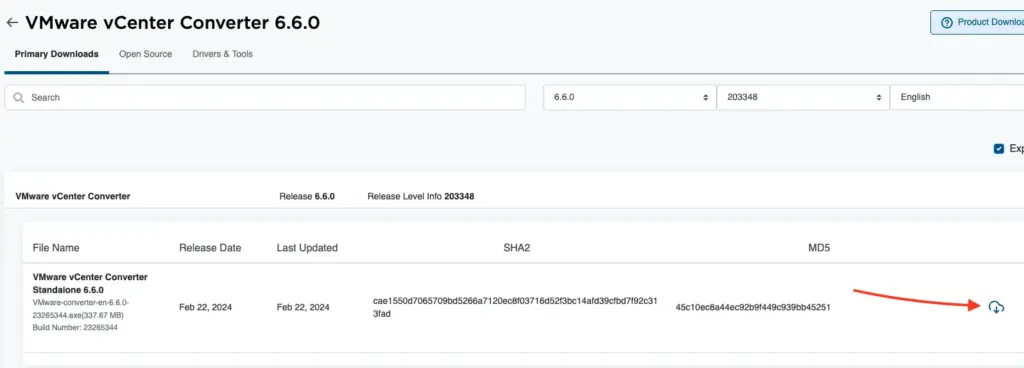
Основные возможности vCenter Converter:
— Hot cloning: конвертация без остановки исходной системы.
— Поддержка P2V и V2V для Windows и Linux.
— Синхронизация изменений для минимизации простоев.
— Конвертация виртуальных машин с Hyper-V, VMware Workstation или vSphere.
— Централизованное управление задачами конвертации.
Подготовка к P2V-миграции
Перед началом убедитесь, что:
1. Исходный сервер работает на поддерживаемой ОС (Windows Server 2012 и выше).
2. На исходной машине отключены межсетевой экран, антивирус и User Account Control (UAC).
3. Доступны учетные данные администратора для исходного сервера и целевого ESXi/vCenter.
4. На целевом хосте достаточно ресурсов (CPU, RAM, дисковое пространство).
5. Открыты необходимые порты: TCP 139, 445, 9089; UDP 137, 138.
Для открытия портов в Windows Defender Firewall используйте PowerShell:
New-NetFirewallRule -DisplayName "Allow9089VMConverter" -Direction Inbound -Protocol TCP -LocalPort 9089 -Action Allow
Enable-NetFirewallRule -DisplayName "Allow9089VMConverter"
Установка VMware vCenter Converter
1. Скачайте VMware vCenter Converter с официального сайта.
2. Запустите установочный файл (.exe) на любом Windows-компьютере в сети.
3. Выберите тип установки:
— Local installation: все компоненты (сервер, агент, клиент) устанавливаются на локальный компьютер. Используйте этот вариант для простоты.
— Client-Server installation: позволяет устанавливать компоненты отдельно для распределенного управления.
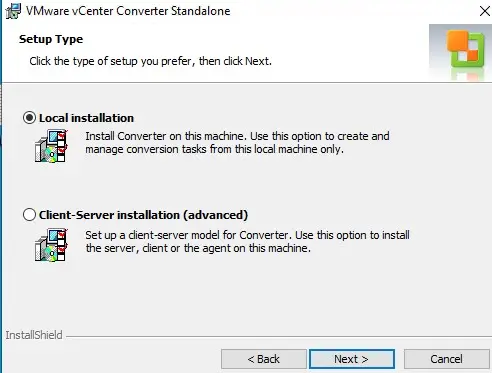
4. Следуйте инструкциям мастера установки, принимая лицензионное соглашение и выбирая папку для установки.
Процесс P2V-конвертации
Следуйте этим шагам для миграции физического сервера:
1. Запустите VMware vCenter Converter и создайте задачу конвертации: File -> New -> Convert machine.
2. Выберите тип источника: Powered-on machine -> A remote Windows machine.
— Также VMware Converter позволяет удаленно сконвертировать виртуальную машину, которая находится на Hyper-V Server, VMware Workstation, Player или VMware vSphere.
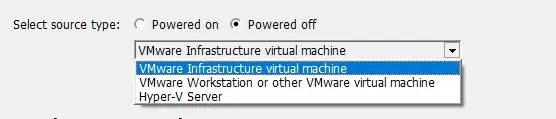
3. Укажите IP-адрес или FQDN исходного сервера, а также учетные данные администратора (формат: domain\username или username@domain).
4. Утилита автоматически установит VMware vCenter Converter Standalone Agent на исходный сервер.
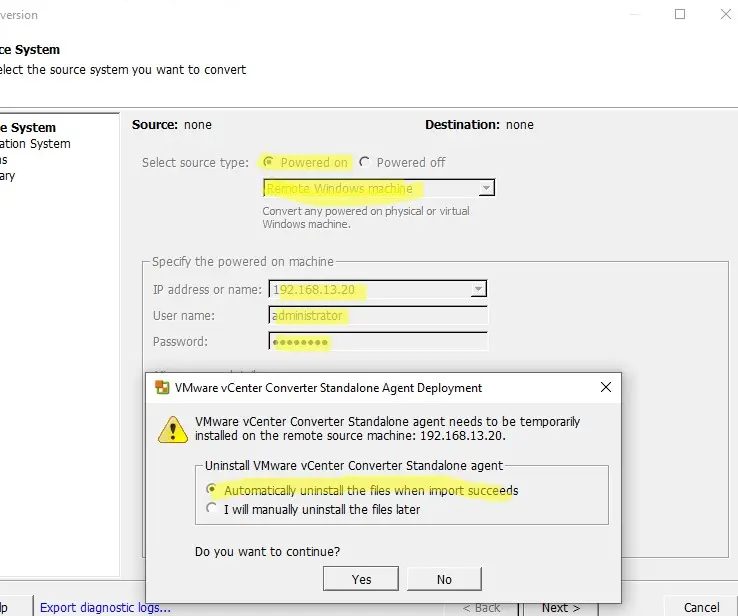
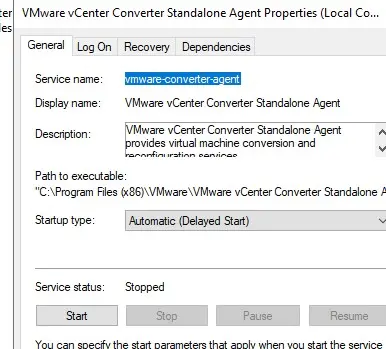
Если возникает ошибка (например, Error 1603: A fatal error occurred during installation), выполните:
— Удаление агента через PowerShell:
Get-Package -Name "VMware vCenter Converter*" | Uninstall-Package
— Ручная установка агента: выберите Custom Setup -> Converter agent в мастере установки.
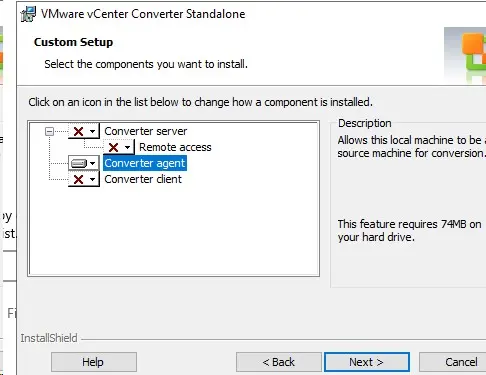
5. Укажите целевой хост (ESXi или vCenter), введя IP-адрес/FQDN и учетные данные.
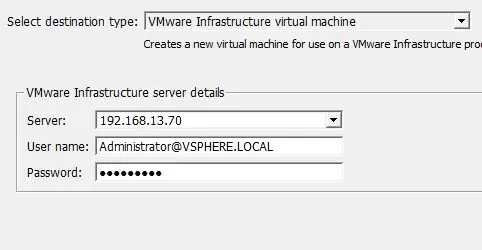
6. Выберите датасентр, кластер, ESXi-хост и VMFS-хранилище для размещения виртуальной машины. Укажите версию виртуального оборудования (virtual machine hardware version).
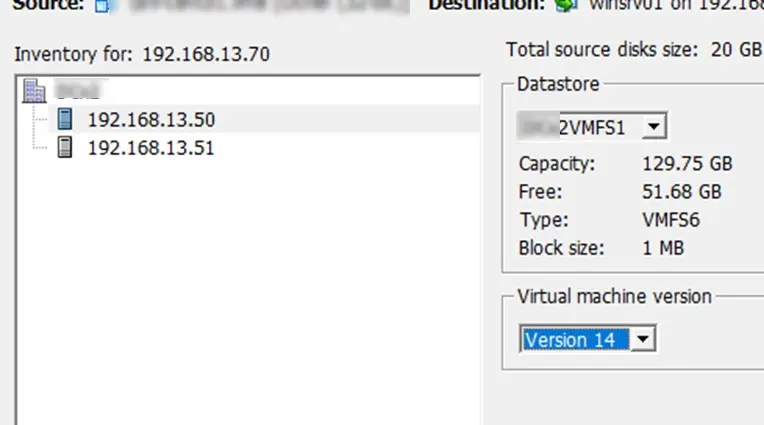
7. Настройте параметры ВМ:
— Выберите диски для копирования.
— Укажите количество vCPU и объем RAM.
— В разделе Advanced включите синхронизацию изменений (Synchronize changes) для минимизации простоев.
Синхронизация изменений
Функция Synchronize changes позволяет выполнять конвертацию в два этапа, минимизируя простой:
1. Первичная конвертация: копирование данных с исходного сервера на ВМ, пока исходная система продолжает работать.
2. Финальная синхронизация: передача изменений, произошедших после первичной конвертации.
Настройка:
— В разделе Options -> Synchronize включите Synchronize changes.
— Важно: Убедитесь, что опция Perform final synchronization отключена на этапе первичной конвертации.

— В разделе Post-Conversion выберите действия после конвертации:
— Power on destination machine: включить ВМ.
— Power off source machine: выключить исходный сервер.
— Install VMware Tools: установить VMware Tools на ВМ.
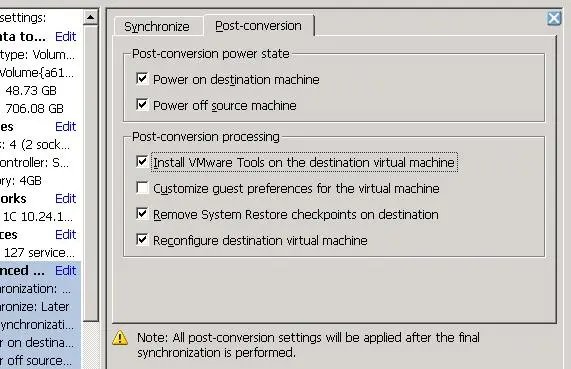
Запустите задачу конвертации. Например, для сервера с 700 ГБ данных первичная конвертация может занять около 15 часов, в зависимости от скорости сети и дисков.
Финальная синхронизация
После завершения первичной конвертации:
1. Остановите ключевые службы на исходном сервере (например, файловый сервер или сервер приложений), чтобы предотвратить изменения данных.
2. В консоли vCenter Converter выберите задачу и нажмите Synchronize.
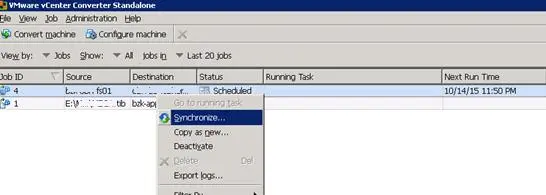
3. Включите Perform final synchronization и запустите задачу.
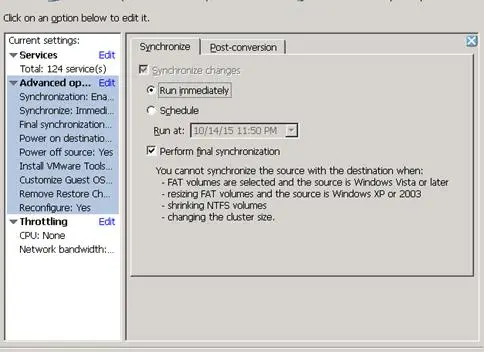
Финальная синхронизация (например, для 700 ГБ данных) занимает около часа. После её завершения исходный сервер отключается, а ВМ автоматически запускается.
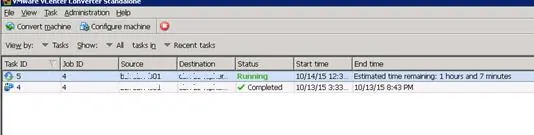
Пост-конвертационная настройка
После завершения миграции:
1. Удалите скрытые сетевые адаптеры и устаревшие драйверы оборудования.
2. Настройте сетевые параметры ВМ (IP-адрес, шлюз, DNS).
3. Убедитесь, что VMware Tools установлены и работают корректно.
4. Проверьте целостность данных и работоспособность приложений.
Примечание: Во время конвертации vCenter Converter создает снимки (snapshots) на целевой ВМ, которые позволяют откатиться к предыдущему состоянию. Однако использование снимков может нарушить логику синхронизации, поэтому удаляйте их после успешной миграции.
Решение проблем
— Ошибка 1603 при установке агента: Удалите агент через PowerShell и установите вручную.
— Проблемы с сетью: Проверьте доступность портов и отключите межсетевой экран.
— Конвертация не завершается: Убедитесь, что на целевом хранилище достаточно места, и проверьте журналы в консоли vCenter Converter.
Альтернативы vCenter Converter
Если vCenter Converter недоступен или не подходит, рассмотрите:
— StarWind V2V Converter: бесплатная утилита для P2V и V2V с поддержкой прямой конвертации без промежуточных копий.
— Veeam Agent: создание резервной копии физического сервера с последующим восстановлением в ВМ на ESXi.
VMware vCenter Converter — мощный инструмент для P2V-миграции, обеспечивающий надежную конвертацию с минимальными простоями благодаря функции синхронизации. Поддержка современных ОС и интуитивный интерфейс делают его оптимальным выбором для виртуализации серверов. Следуя описанным шагам, вы сможете успешно перенести физический сервер в виртуальную среду VMware.

















